Tous les sujets
- Conseils pour Outils d'IA
-
- Conseils pour Améliorateur Vidéo IA
- Conseils pour Améliorateur Image IA
- Conseils pour Créateur de Miniatures IA
- Conseils pour Générateur de sous-titres IA
- Conseils pour Traducteur de Sous-titres IA
- Conseils pour Détection de Scène
- Conseils pour Générateur de Scripts IA
- Conseils pour Vidéo IA
- Conseils pour Image IA
- Conseils pour Text to Speech
- Utilisateurs de caméra
- Photographes
- Cinéphiles
- Passionnés de voyage
- Utilisateurs éducatifs
- Plus de solutions
Tous les moyens de séparer facilement la voix de la musique en 2025 [Tutoriel]
par Pierre Dubois • 2025-08-21 15:01:14 • Solutions éprouvées
La séparation des voix est un acte simple que de nombreuses personnes prennent en compte lorsqu'elles conçoivent leur musique karaoké. Si vous voulez faire un remix d'une chanson que vous aimez, c'est la source idéale pour obtenir les voix de la musique. La nécessité d' isoler la musiquede cet acte se pose, ce qui conduit à la nécessité d'une option intuitive d'avoir un suppresseur et un isolateur de voix.
Cet article fournit aux utilisateurs plusieurs moyens qu'ils peuvent utiliser pour séparer la voix de la musiqueavec la plateforme appropriée qu'ils utilisent. Tout en couvrant plusieurs plateformes distinguées dans la course, cet article est l'option parfaite pour déterminer la meilleure source.
Partie 1. Comment isoler la voix facilement et rapidement ?
Cette partie couvre quatre méthodes uniques que vous pouvez envisager en fonction de l'appareil que vous possédez. Avec différentes options pour isoler la voix, l'utilisateur peut déterminer l'option optimale en fonction de ses conditions.
- 1. Séparer la voix de la musique sur Windows & Mac avec le suppresseur vocal d'UniConverter
- 2. Extraire la voix d'un fichier audio en ligne avec LALAL.AI
- 3. Isoler la voix avec le suppresseur de voix audio Moises sur iPhone et Android
- 4. Séparer la voix de la musique avec Adobe Audition [niveau professionnel].
- 5. Isolez la voix avec l'outil en ligne Media.io
#1. Séparez la voix de la musique sur Windows et Mac avec l'outil de suppression des voix de Wondershare UniConverter [idéal pour tous les niveaux de compétence].
La première option qui vient à l'esprit des utilisateurs de Windows et de Mac est l'éditeur, convertisseur et gestionnaire vidéo tout-en-un, Wondershare UniConverter. Cette plateforme a ajouté avec succès un outil de suppression des voix dans son système, un outil unique en son genre doté de toutes les caractéristiques nécessaires qui en font l'une des options les plus rapides du marché.
UniConverter'sSuppression de la voix fonctionne sous une technologie basée sur l'IA, qui fournit des résultats rapides dans un système parfait. L'outil a été introduit gratuitement, et restera disponible pendant un certain temps pour tous les utilisateurs d'UniConverter. Pour comprendre sa fonctionnalité, suivez en détail les étapes suivantes :
Wondershare UniConverter - Supprimez les voix facilement.
Meilleur suppresseur de voix pour supprimer les voix de n'importe quelle chanson automatiquement avec l'algorithme AI.
Le meilleur suppresseur de voix pour les amateurs de musique, les fans d'instruments de musique et les producteurs de musique.
Isole la voix et les instruments dans n'importe quelle chanson.
Prends en charge le téléchargement de fichiers MP3, M4A, WAV, OGG, MP4, MOV, MKV et AVI pour supprimer les voix.
Utile pour créer des pistes de fond ou du karaoké.
Enregistrez n'importe quelle vidéo en ligne à partir de plus de 10 000 plateformes et sites.
Comment isoler la voix d'un fichier audio
Etape 1: Téléchargez et installez la dernière version de Wondershare UniConverter. Une fois installé, lancez et cliquez sur la sectionOutils sur le panneau de gauche. SélectionnezSuppression vocaledans les options disponibles.

Etape 2: Tapez sur Ajouter un fichier pour importer le fichier audio dont vous souhaitez isoler la voix. UniConverter lance automatiquement le processus, grâce à sa technologie AI.
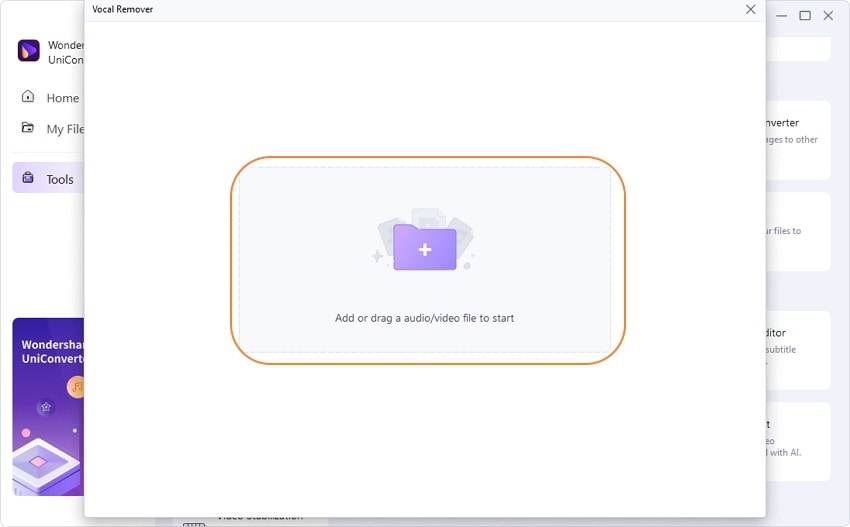
Etape 3: Les sons vocaux et instrumentaux du fichier sont séparés et affichés à l'écran. Pour télécharger un son spécifique, cliquez sur l'option Exporteradjacente à celui-ci.

Essayez Vocal Remover UniConverter gratuitement maintenant !
Supprimez les voix de n'importe quelle chanson grâce à cette fonction alimentée par l'IA.
Isoler la voix d'une vidéo
Etape 1: Installer la dernière version d'UniConverter sur votre ordinateur Lancez-le et accédez à la sectionAI Labprésente sur le panneau de gauche. SélectionnezSuppression vocaledans la liste disponible.

Etape 2: Cliquez sur Ajouter un fichierpour importer le fichier vidéo dont vous souhaitez isoler la voix. Avec l'aide de la technologie basée sur l'IA, le processus démarre automatiquement.
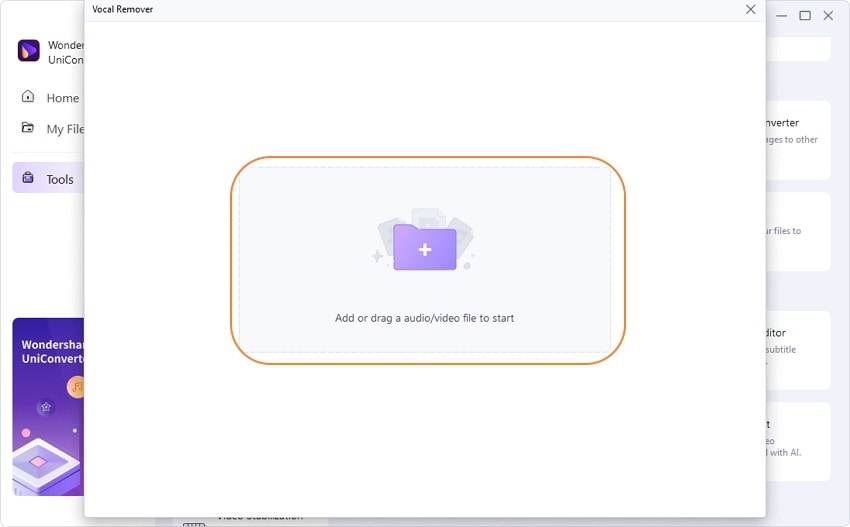
Etape 3: Les voix et la musique instrumentale du fichier vidéo sont séparées. Pour ne télécharger qu'un fichier spécifique, vous pouvez trouver le bouton Exporteradjacent à ce fichier.
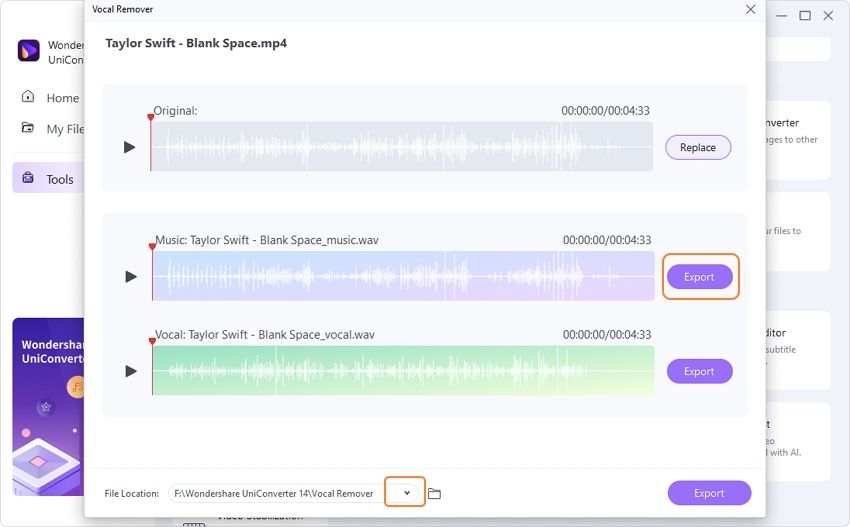
Essayez Vocal Remover UniConverter gratuitement maintenant !
Supprimez les voix de n'importe quelle chanson grâce à cette fonction alimentée par l'IA.
#2. Extraire la voix d'un fichier audio en ligne avec LALAL.AI
LALAL.AI est l'un des meilleurs sites en ligne suppression de la voix audio disponibles sur le marché. En tant qu'outil prenant en charge le traitement par lots des fichiers audio, il offre différentes options de séparation des troncs, ce qui en fait un outil à part entière, indépendamment du fait qu'il s'agisse d'une plateforme en ligne.
LALAL.AI fournit aux utilisateurs une plateforme intuitive et un algorithme basé sur l'IA qui extrait automatiquement la voix de l'audio. Pour comprendre les étapes, parcourez la discussion présentée ci-dessous :
Étape 1 : Sélectionnez le type de séparation des tiges approprié parmi les options proposées sur la page d'accueil de la plateforme. Importez le fichier audio en cliquant sur " Sélectionner les fichiers ".

Etape 2: Une fois le fichier téléchargé, vous êtes redirigé vers une nouvelle page qui affiche les résultats sur votre façade. Procédez en cliquant sur le bouton "Traiter le fichier entier".

Etape 3: Le processus vous conduit à une nouvelle fenêtre dans laquelle s'affiche un message expliquant que les liens de tous les fichiers séparés sont envoyés par le biais de l'adresse électronique que vous avez fournie lors du lancement du processus de traitement du fichier.

#3. Isoler la voix avec le suppresseur de voix audio Moises sur iPhone et Android

Si vous aimez utiliser votre smartphone pour gérer l'audio, vous avez besoin d'une excellente application qui répond à la plupart des exigences que tout autre utilisateur peut avoir. Moises est l'application parfaite conçue pour les utilisateurs de iPhone ou Android , où elle leur permet de libérer leur créativité à l'aide des fonctionnalités impeccables offertes par l'outil. Pour l'utiliser sur votre iPhone ou Android, vous devez comprendre les étapes qui y sont associées :
Pour Android
Etape 1: Ouvrez l'application sur votre Android après l'avoir installée. Cliquez sur l'icône "+" en bas de l'écran pour ajouter de l'audio à l'appareil. Le cas échéant, vous pouvez ajouter une URL ou l'importer depuis votre galerie.

Step 2: Une fois ajoutée, la plateforme dissèque et isole automatiquement la voix et les autres sons de l'audio. Vous pouvez trouver toutes les options sur votre front.
Etape 3: Utilisez les boutons "Smart Metronome" et "Pitch" pour apporter des modifications aux sons séparés. Une fois que c'est fait, vous pouvez cliquer sur l'icône "à trois points" pour exporter un fichier audio spécifique. D'autre part, vous pouvez également cliquer sur "Exporter" pour télécharger tous les fichiers.

Pour iPhone
Etape 1: Procédez au lancement de Moises sur votre iPhone. Cliquez sur l'icône "+" pour importer l'audio depuis le périphérique ou partager son URL.

Etape 2: Comme l'audio est importé avec succès, la fenêtre suivante affiche les éléments séparés de l'audio. Vous pouvez ajuster le curseur en conséquence pour modifier l'audio total.
Etape 3: Si vous souhaitez modifier des paramètres particuliers, vous pouvez utiliser les boutons "Smart Metronome" et "Pitch" de l'interface. Pour télécharger une partie spécifique de l'audio, cliquez sur l'icône "à trois points" pour l'exporter vers votre appareil. Vous pouvez également télécharger le paquet complet en cliquant sur le bouton "Exporter".

#4. Séparer la voix de la musique avec Adobe Audition [niveau professionnel].

Les professionnels peuvent ne pas se sentir satisfaits des méthodes fournies ci-dessus. Ils recherchent des solutions meilleures et avancées qui leur permettent de mieux contrôler leurs fichiers audio. Adobe Audition est donc la solution idéale pour eux dans ce scénario. Plate-forme de gestion de l'audio pour ses utilisateurs, Adobe Audition offre certaines des meilleures fonctionnalités disponibles pour les utilisateurs. Pour comprendre sa fonctionnalité, suivez les étapes suivantes :
Etape 1: Lancez Adobe Audition sur votre ordinateur et sélectionnez l'onglet "Effets" dans le menu supérieur. Trouvez "Stereo Imagery" dans le menu déroulant et cliquez sur "Center Channel Extractor..." dans le menu déroulant.

Etape 2: une nouvelle fenêtre s'ouvre sur votre façade. Dans la section " Pré-réglages ", vous devez sélectionner " Suppression vocale " dans le menu déroulant.

Etape 3: Modifiez le préréglage, si nécessaire, en fonction de vos souhaits. Une fois cela fait, cliquez sur "Appliquer" pour isoler la voixde la musique.
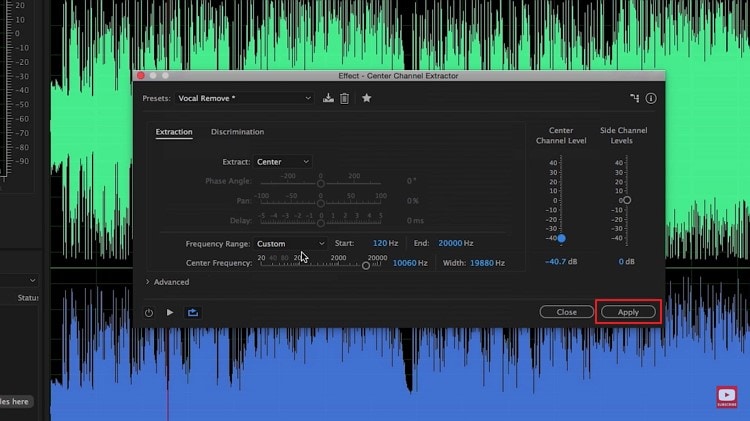
#5. Isolez la voix avec l'outil en ligne Media.io
Êtes-vous prêt à utiliser l'un des outils en ligne les plus simples du marché ? Media.io vous fournit le parfait outil de suppression des voix en ligne qui vous aide essentiellement àséparer la voix de la musiquesur la base de sa technologie basée sur l'IA. Tout en étant un outil ultra-rapide en procession, il offre à ses utilisateurs un résultat de qualité dans tous les cas. Pour profiter pleinement de Media.io en tant qu'outil de suppression des voix, suivez les étapes suivantes en détail :
Etape 1: Accédez au site officiel et à l'outil "Vocal Remover" de Media.io et cliquez sur "Choose Files" pour importer les fichiers audio que vous souhaitez gérer.
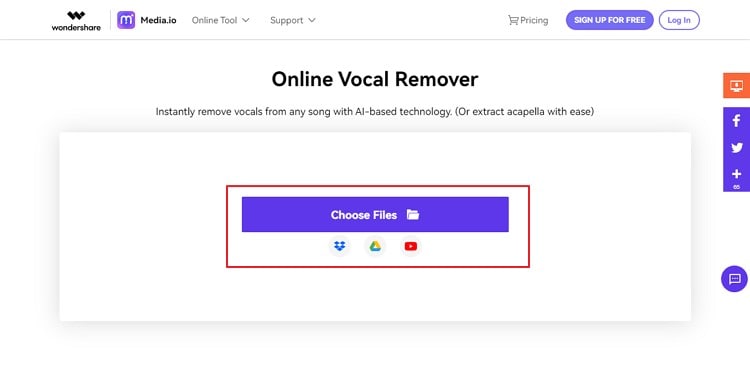
Etape 2: Lorsqu'il réussit à télécharger, la plateforme traite automatiquement l'audio en utilisant sa technologie d'IA. Les résultats sont affichés sur votre façade qui peut être prévisualisée avant d'être téléchargée sur votre ordinateur.
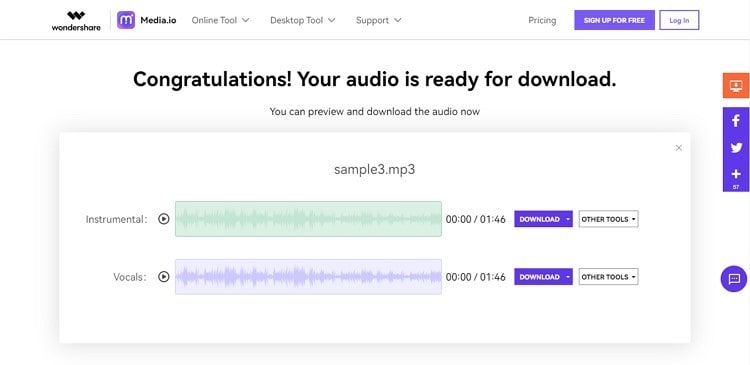
Essayez Vocal Remover UniConverter gratuitement maintenant !
Supprimez les voix de n'importe quelle chanson grâce à cette fonction alimentée par l'IA.
Partie 2. Questions fréquemment posées sur l'isolation de la voix
1. Comment isolez-vous votre voix ?
L'option idéale que vous pouvez envisager pour isoler la voix de l'audio est de passer par Wondershare UniConverter, l'outil hors ligne qui utilise à la perfection la technologie basée sur l'IA. isoler la voix Suivez les étapes ci-dessous pour isoler la voix avec UniConverter :
Étape 1 : téléchargez le fichier audio/vidéo.
Étape 2 : Suppression des voix : L'algorithme de l'IA va automatiquement séparer les voix et les instruments de la musique.
Étape 3 : Téléchargez le fichier Vocal/Instrumental.
2. 2. Que signifie "isoler les voix" ?
Isoler les voix de l'audio signifie séparer les voix des sons instrumentaux qui constituent l'audio complet.
3. Comment isoler des voix gratuitement ?
Wondershare UniConverter a fourni gratuitement à ses utilisateurs son outil de suppression de la voix pendant un certain temps. Il serait parfait si vous iisoler les voixavec cette option exceptionnelle.
4. Comment séparer les voix dans un enregistrement ?
Si le fichier d'enregistrement est au format MP3, vous pouvez utiliser LALAL.AI pour séparer les voix. Si le fichier d'enregistrement est sauvegardé dans un format vidéo comme MP4, vous pouvez utiliser media.io pour séparer les voix.
Partie 3. Conclusion
L'article énonce clairement une liste de méthodes impressionnantes qui peuvent être utilisées pour isoler la voix sur les appareils de votre choix. Avec l'aide de ces méthodes, vous pouvez être sûr d'obtenir la voix dans la meilleure qualité possible.
Votre boîte à outils vidéo complète

Pierre Dubois
staff Éditeur